Việc ký kết hợp đồng điện tử ngày càng trở nên đa dạng và thuận tiện hơn bao giờ hết. Hiện nay, có nhiều cách để thực hiện quy trình ký kết hợp đồng điện tử, từ việc sử dụng chữ ký điện tử, các nền tảng trực tuyến cho đến các ứng dụng di động tiện ích. Điều này giúp tối ưu hóa quy trình ký kết, tiết kiệm thời gian và tăng cường tính bảo mật trong giao dịch. Để tận dụng được lợi ích của việc ký hợp đồng điện tử, việc lựa chọn phương pháp phù hợp và tin cậy là điều quan trọng, giúp doanh nghiệp tối ưu hóa hiệu suất và tiết kiệm chi phí.
Dưới đây FAST hướng dẫn các bạn cách ký hợp đồng điện tử bằng chữ ký số với nhiều cách:
1/ Ký hợp đồng điện tử bằng HSM:
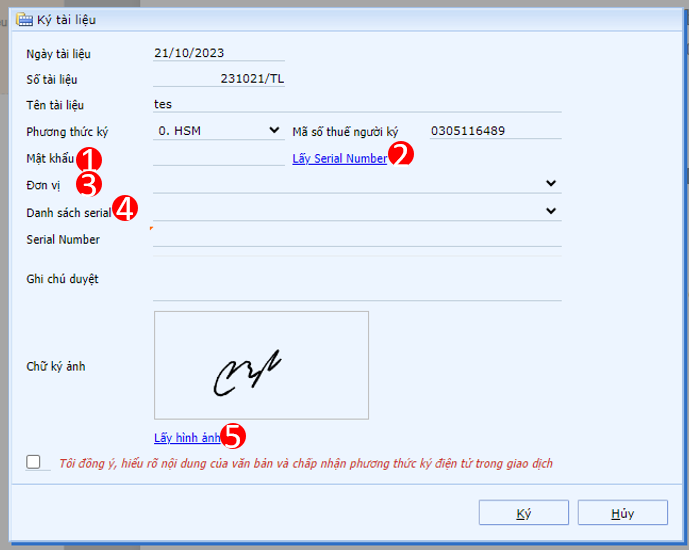
- Bước 1: mật khẩu = mật khẩu user đăng nhập vào phần mềm FAST
- Bước 2: nhấn chức năng “Lấy Serial Number”
- Bước 3: chọn đơn vị ký số (trường hợp tổ chức có nhiều đơn vị chi nhánh)
- Bước 4: chọn danh sách serial (trường hợp tổ chức có nhiều chữ ký số HSM)
- Bước 5: lấy hình ảnh chữ ký
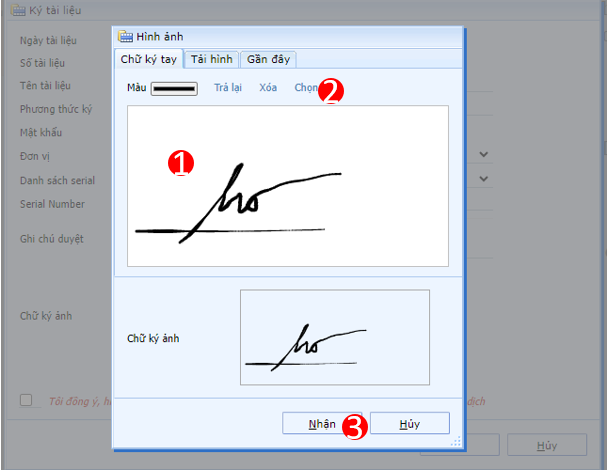
-
- B1: ký tên lên trên khung
- B2: ấn nút “Chọn”
- B3: ấn nút nhận
- Ghi chú: ngoài việc ký tay, bạn có thể tải hình chữ ký có sẵn ở tab “Tải hình”
- Bước 6: ấn nút Ký để hoàn thành
>>> Xem thêm: Chữ ký HSM là gì?
2/ Ký hợp đồng điện tử bằng Usb token:
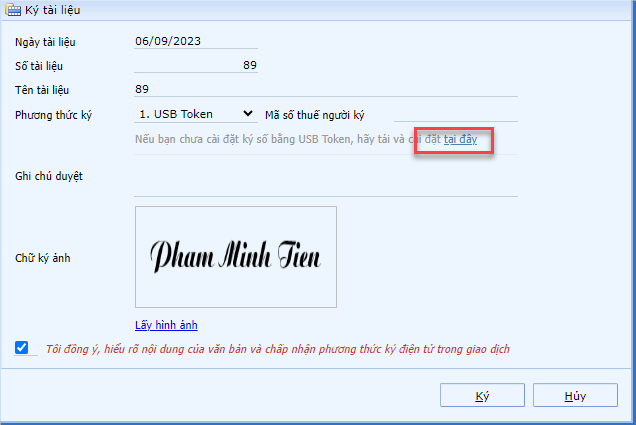
- Bước 1: cài đặt phần ECplugin để đọc được USB token (bạn có thể bỏ qua nếu đã cài đặt trước đó), click vào chữ “tại đây” để tải file cài đặt.
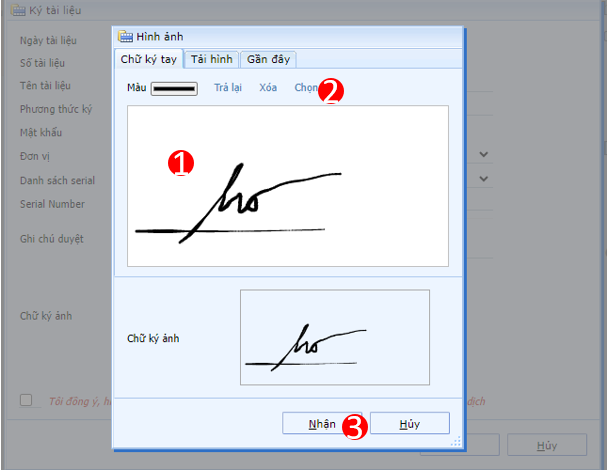
-
- B1: download file ECplugin.zip
- B2: giải nén file vào ổ đĩa D:\ (lưu ý phải giải nén file thì hệ thống mới đọc được USB token)
- B3: chạy file ecplugin.exe
- Bước 2: lấy hình ảnh chữ ký
- B1: ký tên lên trên khung
- B2: ấn nút “Chọn”
- B3: ấn nút nhận
- Ghi chú: ngoài việc ký tay, bạn có thể tải hình chữ ký có sẵn ở tab “Tải hình”
- Bước 3: ấn ký, Chương trình sẽ load lên chữ ký USB token để chọn, sau đó nhập mật khẩu => hoàn thành
>>> Xem thêm: Chữ ký điện tử và chữ ký số
3/ Ký hợp đồng điện tử bằng OTP SMS
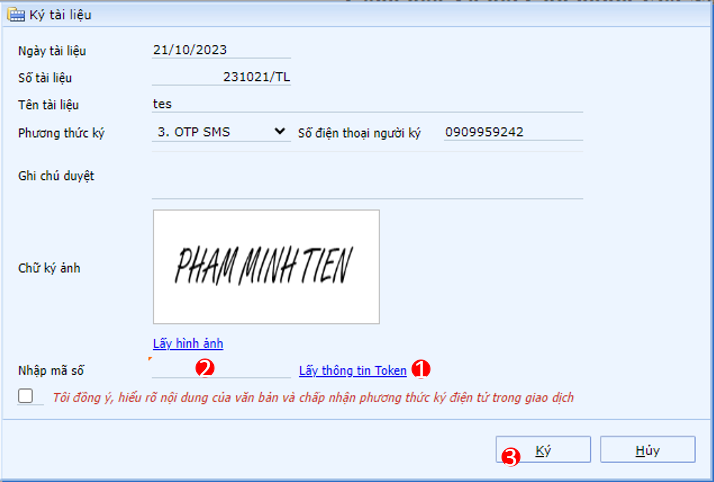
- Bước 1: lấy hình ảnh chữ ký
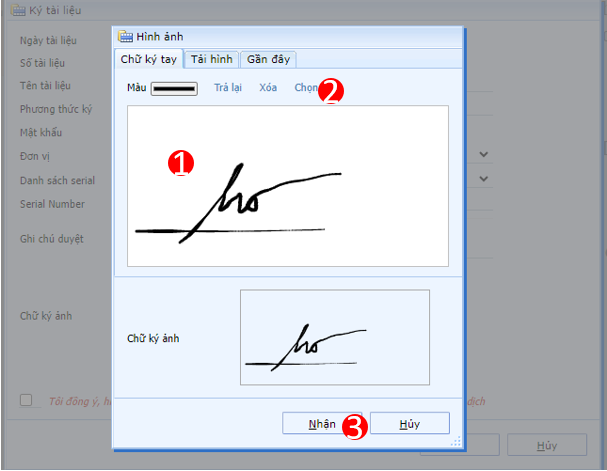
-
- B1: ký tên lên trên khung
- B2: ấn nút “Chọn”
- B3: ấn nút nhận
- Ghi chú: ngoài việc ký tay, bạn có thể tải hình chữ ký có sẵn ở tab “Tải hình”
- Bước 2: chọn lấy thông tin token
- Chương trình sẽ gửi mã OTP về số điện thoại người ký
- Bước 3: nhập mã OTP hệ thống vừa gửi về điện thoại của bạn
- Bước 4: ấn ký để hoàn thành
4/ Ký số bằng Email token
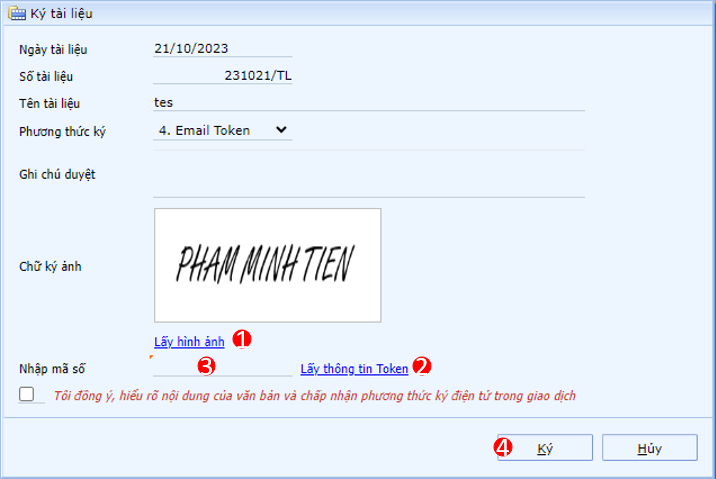
- Bước 1: lấy hình ảnh chữ ký
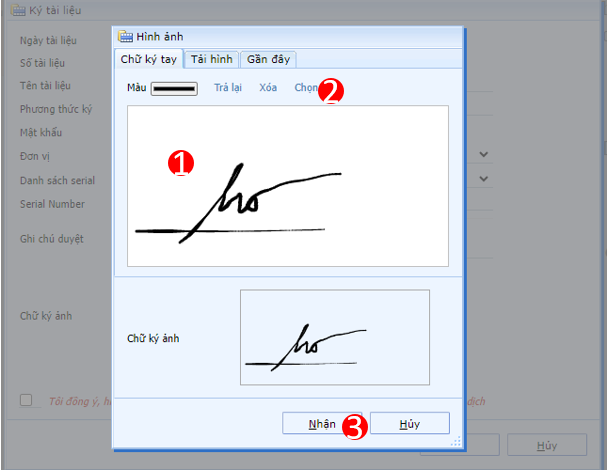
-
- B1: ký tên lên trên khung
- B2: ấn nút “Chọn”
- B3: ấn nút nhận
- Ghi chú: ngoài việc ký tay, bạn có thể tải hình chữ ký có sẵn ở tab “Tải hình”
- Bước 2: chọn lấy thông tin token
- Chương trình sẽ gửi mã OTP về email người ký
- Bước 3: nhập mã OTP hệ thống vừa gửi về email của bạn
- Bước 4: ấn ký để hoàn thành
Xem thêm: Dịch vụ chữ ký số với giá ưu đãi của FAST







